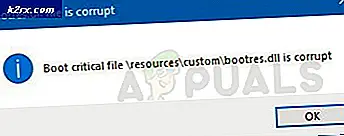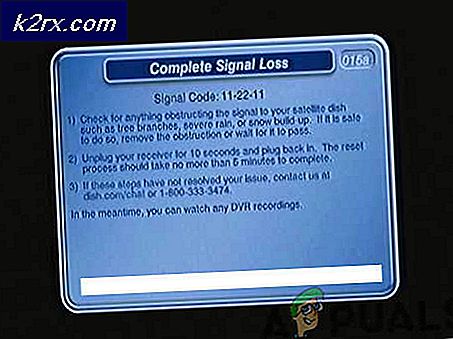Cara Memperbaiki 'Tidak Dapat Terhubung ke App Store' pada iOS 11
IOS 11 terbaru tampaknya memiliki masalah bagi banyak pengguna di mana kesalahan mencegah pengguna terhubung ke app store. Ini akan datang dalam bentuk tidak disinkronkan, atau pesan kesalahan ditampilkan seperti Tidak dapat terhubung ke app store.
Ada beberapa metode untuk mencoba dan memperbaikinya, jadi ikuti panduan ini dan beri tahu kami yang mana yang cocok untuk Anda.
Metode 1: Boot Ulang dan Waktu
- Pertama luncurkan App Store di iPhone Anda, dan pastikan Anda berada di tab Hari Ini. Periksa tanggal di sudut kiri atas.
- Sekarang keluar dari App Store, dan masuk ke Pengaturan> Umum> Tanggal & Waktu, dan pastikan Set Otomatis dinonaktifkan.
- Anda sekarang dapat mengubah tanggal dan waktu pada iPhone Anda secara manual, jadi ubah tanggal perangkat agar sama persis dengan yang ditampilkan di antarmuka App Store.
- Sekarang reboot iPhone Anda. Pada iPhone 7, tekan dan tahan Home dan Volume Down bersama-sama selama sekitar 10 detik. Pada iPhone 8 dan iPhone X, dengan cepat tekan dan lepaskan Volume Naik, lalu Volume Turun, lalu tekan dan tahan tombol samping.
- Sekarang luncurkan App Store lagi, dan biarkan saja selama sekitar tiga puluh detik hingga satu menit. Ini harus membiarkannya disinkronkan, jadi kemudian kembali ke Pengaturan dan aktifkan kembali tanggal dan waktu otomatis.
- Ketuk dua kali tombol Beranda dan geser proses App Store untuk membunuhnya, lalu luncurkan kembali App Store dari layar Utama.
Metode 2: Aktifkan App Store
Ada kemungkinan bahwa App Store tidak dapat mengakses data seluler Anda.
TIP PRO: Jika masalahnya ada pada komputer Anda atau laptop / notebook, Anda harus mencoba menggunakan Perangkat Lunak Reimage Plus yang dapat memindai repositori dan mengganti file yang rusak dan hilang. Ini berfungsi dalam banyak kasus, di mana masalah ini berasal karena sistem yang rusak. Anda dapat mengunduh Reimage Plus dengan Mengklik di Sini- Buka aplikasi Pengaturan> buka Data Seluler .
- Jika sakelar pengalih untuk App Store dinonaktifkan, aktifkan.
Metode 3: Setel ulang iPhone
Ini adalah pilihan terakhir, tetapi kita dapat mencoba mengatur ulang iPhone Anda ke pengaturan pabriknya.
- Buka Pengaturan> Umum> Atur Ulang
- Ketuk Setel Ulang Semua Pengaturan dan konfirmasi.
TIP PRO: Jika masalahnya ada pada komputer Anda atau laptop / notebook, Anda harus mencoba menggunakan Perangkat Lunak Reimage Plus yang dapat memindai repositori dan mengganti file yang rusak dan hilang. Ini berfungsi dalam banyak kasus, di mana masalah ini berasal karena sistem yang rusak. Anda dapat mengunduh Reimage Plus dengan Mengklik di Sini